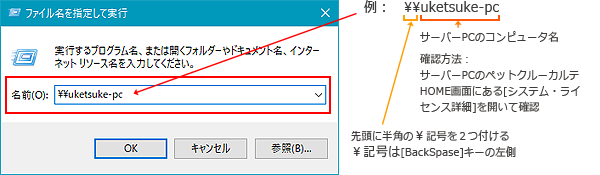良くある質問(FAQ)
ペットクルーカルテ7のクライアント版が起動しなくなった
急にクライアント版が起動しなくなった場合
昨日まで使えていたクライアント版が、今朝起動したら下のようなメッセージが出て起動できなくなった 。
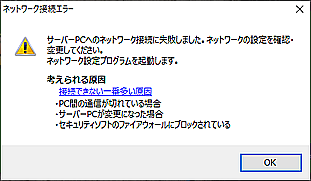
サーバーPCを変更した場合はネットワーク接続に失敗するのは当然なので、[OK]ボタンをクリックしてから接続先のサーバーPCの変更を行って下さい。
接続できなくなった原因
急にサーバーPCに接続でいなくなる原因のほとんどは、サーバーPCにおいてWindows Updateが行われたこと等によりPC間のネットワーク接続のセキュリティが強化されたたためです。
従来、パスワード保護共有を無効にしてクライアントPCからフリーでアクセスしていたが、Updateによって保護共有が有効に変更されてしまったため接続できなくなったものです。
解決への手順
今回のエラーの原因がサーバーPCの保護共有が「有効」であるかを確認し、それが原因の場合は解決のための操作をしてください。
問題が生じているクライアントPCの[スタート]ボタンを右クリックし、「ファイル名を指定して実行」をクリック。
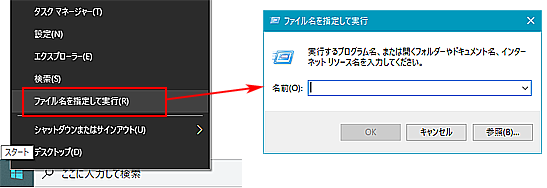
右のウインドウが起動したら名前のところにサーバーPCのコンピュータ名を入力して[OK]ボタンをクリック。
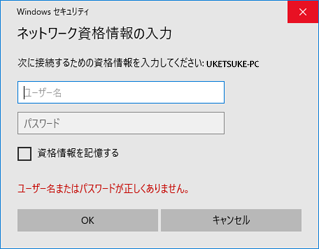
このネットワーク資格情報の入力画面が表示されたら、サーバーPCのパスワード保護共有が「有効」であることが今回の接続エラーの原因であることがわかります。
「手順2」以降の作業を行って解決してください。 なお、この画面は解決のためにそのまま表示させておきます。
資格情報の入力画面が出ず、別のエラー画面が表示された場合は以下の原因である場合があります。
・病院内のPCにアクセス拒否されている
各々のPCのネットワーク状態が「プライベートネットワーク」になっていることを確認
・ファイアーウォールでブロックされている
市販のセキュリティソフトのファイアーウォールを一時的に切って動作確認をしてみる。
最初にサーバーPCの「ユーザー名」と「パスワード」を確認します。
ユーザー名とパスワードはサーバーPCのWindows起動時に確認できます。
Windowsの起動時に上のようが画面が表示されますのでここでユーザー名を確認できます。 普段PINでログインしている場合は「サインインオプション」でパスワード入力に切り替えてログインして確認することもできます。
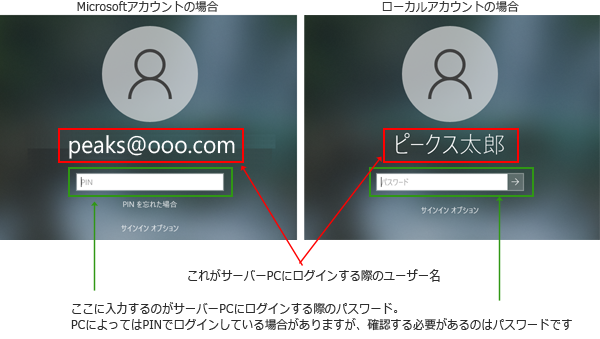
パスワードが不明な場合はPCの管理者に聞いて確認してください。
先ほどクライアントPCで表示していたネットワーク資格情報に以下の情報を入力します。
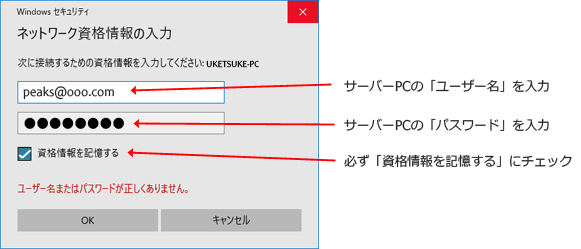
入力が終わったら[OK]ボタンをクリックします。
ユーザー名もしくはパスワードを間違えると何度もこの画面が表示されます。
正しい「ユーザー名」と「パスワード」が入力されると以下のようなウインドウが開きます。
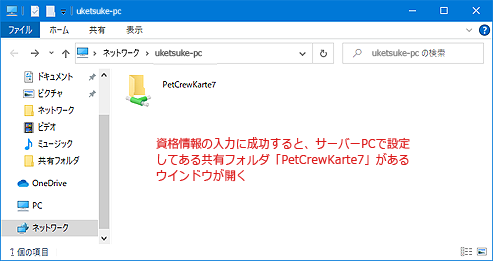
サーバーPCで共有化されたフォルダ「PetCrewKaret7」をダブルクリックして開けば設定は完了です。
クライアント版のペットクルーカルテ7を起動すれば接続エラーもなく起動できるようになります。
以上
マイページへのアクセス、および各種ファイルのダウンロードを行う際にはログインが必要です。
良くある質問(faq)
- 良くある質問(FAQ)